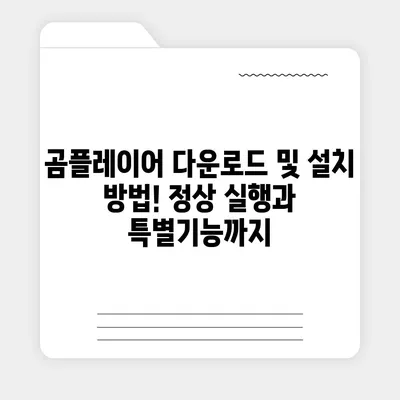곰플레이어 다운로드 설치 실행 비디오 곰플레이어 곰플레이어 특별기능 곰플레이어 설치되지 않는 경우는
곰플레이어 다운로드, 설치, 실행 방법과 특별한 기능들을 자세히 알아보세요. 설치되지 않는 경우의 해결 방법도 포함되어 있습니다.
곰플레이어는 많은 사람들이 애용하는 동영상 재생 프로그램입니다. 이 블로그 포스팅에서는 곰플레이어의 다운로드, 설치, 실행 방법에 대해 상세히 설명하겠습니다. 또한 곰플레이어의 특별기능 및 설치가 되지 않는 경우의 해결 방법도 다룰 예정이니, 다음의 내용을 함께 읽어보세요.
1. 곰플레이어 설치는?
곰플레이어를 설치하는 과정은 매우 간단합니다. 다운로드 후 설치 파일을 실행하면, 다음과 같이 설치 창이 뜹니다.
plaintext
곰 플레이어 설치를 시작합니다라는 메시지가 나타나면, 다음 버튼을 클릭합니다.
그 후 사용권 계약에 동의하고, 곰플레이어에 필요한 구성 요소를 선택하는 페이지가 나타납니다:
| 항목 | 설명 |
|---|---|
| 바탕화면에 단축 아이콘 생성 | 체크 박스 선택 시 바탕화면에 곰플레이어 아이콘이 생깁니다. |
| AVast 백신 프로그램 설치 동의 | 이 항목은 비동의를 클릭해 프로그램 설치를 건너뛰는 것이 좋습니다. |
이렇게 설치가 완료되면, 곰플레이어를 쉽고 빠르게 사용할 수 있습니다.
💡 곰플레이어의 숨겨진 기능을 알아보세요! 💡
2. 곰플레이어 실행은?
곰플레이어를 설치한 후 동영상을 실행할 때, 자동으로 곰플레이어가 열리기도 하지만, 다른 프로그램이 기본값으로 설정되어 있을 경우에는 문제가 발생할 수 있습니다.
곰플레이어로 실행되는 경우
대부분의 경우, 동영상을 더블 클릭하면 자동으로 곰플레이어가 실행됩니다.
| 동영상 파일 형식 | 실행 방법 |
|---|---|
| .mp4 | 더블 클릭시 자동 실행 |
| .avi | 기본 프로그램 설정 시 자동 실행 |
다른 프로그램으로 실행되는 경우
기타 프로그램이 기본으로 설정되어 있으면, 아래의 절차를 통해 곰플레이어를 기본 실행 프로그램으로 설정할 수 있습니다:
1. 마우스 오른쪽 버튼을 클릭하고 연결 프로그램을 선택합니다.
2. 곰플레이어를 선택하고 항상 이 프로그램을 사용하여 열기를 체크한 후 확인을 클릭합니다.
💡 곰플레이어의 다양한 기능을 직접 체험해 보세요! 💡
3. 곰플레이어로 실행되지 않는 경우는?
곰플레이어가 설치되었지만, 특정 파일이 다른 프로그램으로 열리는 경우가 있습니다. 이럴 때의 해결 방법은 다음과 같습니다.
- 해당 파일에 마우스 오른쪽 버튼을 클릭하고 연결 프로그램을 선택합니다.
- 다른 앱 선택을 클릭한 후, 곰플레이어를 선택합니다.
| 해결 방법 | 설명 |
|---|---|
| 기본 앱 설정 | 곰플레이어를 기본 앱으로 설정하십시오. |
| 실시간 파일 열기 | 파일을 곰플레이어로 열 수 있도록 연결 프로그램에서 곰플레이어를 선택하세요. |
💡 곰플레이어의 숨겨진 기능들을 지금 바로 알아보세요! 💡
4. 곰플레이어 설치 방법은?
- 설치 파일을 다운로드 한 후, 더블 클릭합니다.
- 사용권 계약에 동의합니다.
- 구성 요소 설치 창에서 필요한 항목만 선택합니다. (곰 헬퍼 설치 및 zum을 시작페이지로 변경 항목은 체크 해지)
- 설치 위치를 확인 후 설치 버튼을 클릭합니다.
| 단계 | 설명 |
|---|---|
| 1단계 | 설치 파일 실행 |
| 2단계 | 계약 동의 |
| 3단계 | 필요 항목 선택 |
| 4단계 | 위치 확인 후 설치 |
💡 폴라리스 오피스의 숨겨진 기능을 알아보세요! 💡
5. 비디오 곰플레이어로 열기
곰플레이어를 설치한 후, 비디오 파일을 자동으로 곰플레이어로 열 수 있습니다. 혹시 잘 실행되지 않을 경우, 아래와 같은 방법으로 해결할 수 있습니다.
- 비디오 파일에 마우스를 올리고 오른쪽 클릭합니다.
- 연결 프로그램 -> 다른 앱 선택을 클릭합니다.
- 곰플레이어를 선택하고, 항상 이 앱을 사용하여 열기를 체크한 후 확인합니다.
💡 곰플레이어의 특별기능을 지금 바로 알아보세요. 💡
6. 곰플레이어의 특별한 기능들은?
곰플레이어는 단순한 동영상 플레이어 이상의 기능을 제공합니다.
-
360° VR 영상 재생: 가상현실 헤드셋을 통해 360도 영상을 체험할 수 있습니다. 이는 360도 VR 영상 파일에 한정됩니다.
-
A-B 반복 재생 기능: 특정 구간을 반복 재생하여 학습이나 연습에 유용하게 활용할 수 있습니다. A-B 버튼을 클릭하여 시작점과 끝점을 설정하면 됩니다.
-
스크린 캡처 기능: 재생 중인 영상에서 원하는 화면을 캡처하여 이미지 파일로 저장할 수 있습니다.
| 특별 기능 | 설명 |
|---|---|
| 360° VR 재생 | 가상현실 경험 제공 |
| A-B 반복 재생 | 원하는 구간 반복 재생 |
| 스크린 캡처 | 화면 캡처 후 이미지 저장 |
💡 곰플레이어의 특별기능을 지금 바로 알아보세요! 💡
결론
오늘은 곰플레이어의 다운로드와 설치 방법, 또 실행 및 특별 기능에 대해 상세히 다뤘습니다. 이제 곰플레이어를 통해 최상의 동영상 재생 경험을 누려보세요. 설치가 잘 이루어지지 않거나 다른 문제가 생겼다면, 해결 방법을 참고하시면 좋습니다. 다음 글에서는 더 유용한 정보를 담아 돌아오겠습니다. 읽어주셔서 감사합니다!
💡 곰플레이어의 숨겨진 특별기능을 알아보세요! 💡
자주 묻는 질문과 답변
질문1: 곰플레이어는 무료인가요?
A: 네, 곰플레이어는 무료로 제공되는 동영상 플레이어입니다. 다만, 광고가 포함될 수 있습니다.
질문2: 곰플레이어의 유료 기능은 무엇인가요?
A: 곰플레이어는 기본적으로 무료지만, 광고 제거 및 추가 기능을 원하는 경우 유료 구독 옵션이 있습니다.
질문3: 곰플레이어 설치 시 주의해야 할 점은 무엇인가요?
A: 설치 과정에서 불필요한 추가 소프트웨어 설치 요청을 받을 수 있으므로 비동의 버튼을 선택해야 합니다.
질문4: 360° VR 영상은 어떻게 재생하나요?
A: 360° VR 영상을 재생하려면 VR 헤드셋과 함께 곰플레이어를 사용해야 합니다.
질문5: 곰플레이어를 기본 플레이어로 설정하려면 어떻게 하나요?
A: 윈도우에서 해당 비디오 파일에 우클릭 후 연결 프로그램에서 곰플레이어를 선택하고 항상 이 앱을 사용하여 열기를 체크하면 됩니다.
곰플레이어 다운로드 및 설치 방법! 정상 실행과 특별기능까지
곰플레이어 다운로드 및 설치 방법! 정상 실행과 특별기능까지
곰플레이어 다운로드 및 설치 방법! 정상 실행과 특별기능까지